Heim >Betrieb und Instandhaltung >Windows-Betrieb und -Wartung >So führen Sie eine unbegrenzte automatische Aktualisierung in Win10 durch

Was soll ich tun, wenn Win10 über eine unbegrenzte automatische Aktualisierung verfügt?
Was soll ich tun, wenn mein Win10-Desktop ständig automatisch aktualisiert wird?
Schalten Sie zuerst den Computer ein, klicken Sie dann mit der rechten Maustaste auf die Schaltfläche „Start“
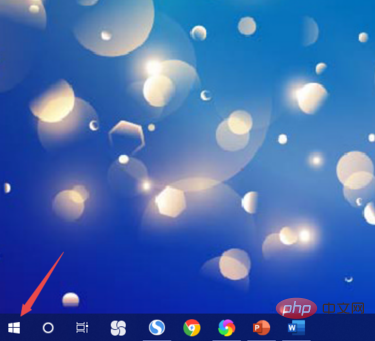
und klicken Sie dann auf „Task-Manager“. 🎜>
Suchen Sie dann den Windows Explorer, klicken Sie dann mit der rechten Maustaste und wählen Sie „Aufgabe beenden“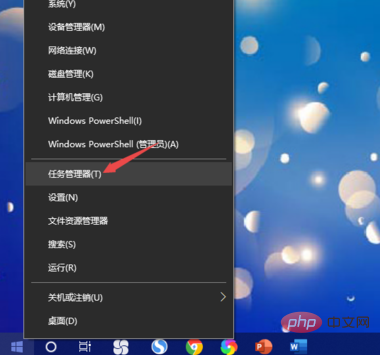
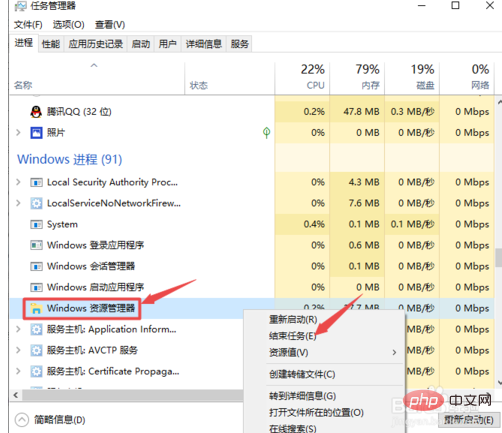 Dann klicken Sie auf Ausführen
Dann klicken Sie auf Ausführen
 Dann geben wir explorer.exe ein und klicken auf OK.
Dann geben wir explorer.exe ein und klicken auf OK.
Das obige ist der detaillierte Inhalt vonSo führen Sie eine unbegrenzte automatische Aktualisierung in Win10 durch. Für weitere Informationen folgen Sie bitte anderen verwandten Artikeln auf der PHP chinesischen Website!